Pridanie hostí do tímu v aplikácii Microsoft Teams
Tip: Získajte odborné znalosti v oblasti technológií s aplikáciou Business Assist. Spojte sa s našimi poradcami pre malé podniky a pomôžte vám, aby produkty služby Microsoft 365 fungovali pre vás a všetkých používateľov vo vašom podniku. Ďalšie informácie.
Niekedy budete chcieť spolupracovať s ľuďmi, ktorí sa nenachádzajú v organizácii vašej skupiny. Ak s nimi chcete spolupracovať v aplikácii Teams, môžete ich pridať ako hosťa. Hostia majú menej možností ako členovia alebo vlastníci tímov, ale aj tak toho môžu robiť dosť. Podrobnejšie informácie nájdete v téme Možnosti hostí v Teams.
Poznámka: Ak chcete pridať hosťa v aplikácii Teams, musíte byť vlastníkom tímu. Skôr než sa môžu hostia pripojiť k tímu, musí správca povoliť prístup hostí v službe Teams. Ak nie je možné pridať hosťa, informujte sa u svojho správcu.
Poznámka: Správcovia musia povoliť priame pripojenie B2B pred pridaním ľudí mimo organizácie do zdieľaného kanála. Ďalšie informácie nájdete v téme Prečo používať zdieľaný kanál a iné typy kanálov? Zdieľané kanály budú k dispozícii ako súčasť programu verejnej ukážky a pred zverejnením môžu prejsť ďalšími zmenami. Ak chcete získať prístup k tejto a ďalším nadchádzajúcim funkciám, prepnite na verejnú ukážku aplikácie Teams.
Pridanie hosťa do vášho tímu
Hostia musia mať Školské alebo pracovné konto služieb Microsoft 365. Ak hosť ešte nemá účet Microsoft priradený k jeho e-mailovej adrese, dostane inštrukcie, aby si ho zdarma vytvoril..
Poznámka: Po pridaní hosťa do tímu môže jeho prístup trvať niekoľko hodín. Hostia mimo vašej organizácie dostanú e-mail s pozvánkou na pripojenie k tímu a prístup k tímu môžu získať až po prijatí pozvánky.
Pridať hosťa do vášho tímu Teams:
-
Vyberte možnosť Tímy

-
Vyberte položku Ďalšie možnosti

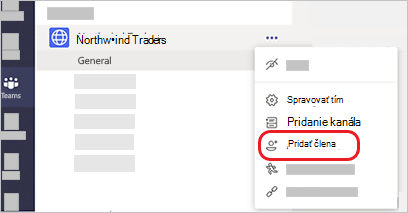
-
Zadajte celú e-mailovú adresu hosťa Každý používateľ s obchodným alebo spotrebiteľským e-mailovým kontom, ako je napríklad Outlook, Gmail a podobne sa môže pripojiť k tímu ako hosť.
Poznámka: Ak sa vám pri pokuse o pridanie hosťa zobrazí chyba Nenašli sa žiadne zhody, vaša organizácia nepovoľuje pridávanie hostí.
-
Pridajte meno hosťa. Vyberte položku Úprava informácií o hosťoch

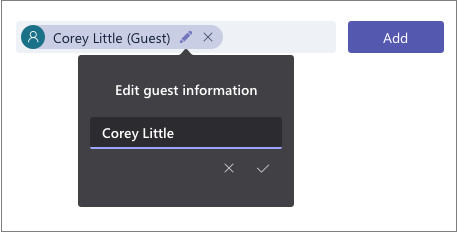
-
Vyberte položku Pridať. Hostia dostanú uvítaciu e-mailovú pozvánku, ktorá obsahuje pár informácií o pripájaní sa k službe Teams a o tom, ako vyzerá fungovanie hosťa v skupine.
Poznámka: Po pridaní hosťa sa na kartu profilu pridá iba meno používateľa. Ak chcete pridať alebo zmeniť ďalšie informácie (ako napríklad telefónne číslo alebo titul), budete sa musieť obrátiť na správcu IT.
Identifikácia hostí v tíme
Ak chcete zistiť, či má tím nejakých hostí, pozrite sa pod nadpis, v ktorom sa zobrazuje názov tímu.
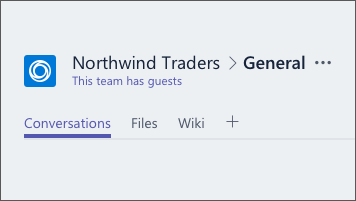
To, či je niekto hosťom, zistíte tak, že sa za jeho menom vždy zobrazuje slovo „Hosť“. Môžete tiež zobraziť roly všetkých používateľov na karte tímu Členovia. Prejdite na názov tímu a vyberte položku Ďalšie možnosti 
Prepínanie kont hostí v Teams
Prejdite do ponuky kont naľavo od profilového obrázka v hornej časti aplikácie a potom vyberte požadované konto tímu alebo hosťa.
Súvisiace články
Nastavenie povolení hostí pre kanály
Chcete sa dozvedieť viac?
Pridať hosťa do vášho tímu Teams:
-
Ťuknite na položku Teams

-
Ťuknite na položku Ďalšie možnosti

-
Ťuknite na položku Pridať

-
Ťuknite na položku Pozvať ako hosť > Hotovo. Hostia dostanú uvítaciu e-mailovú pozvánku, ktorá obsahuje pár informácií o pripájaní sa k službe Teams a o tom, ako vyzerá fungovanie hosťa v skupine.










